Cara Mengatasi Keyboard HP Macet Dan Tidak Berfungsi | Tutorial Android
Daftar Isi:
- 1. Mulai ulang Android Anda
- 2. Bersihkan Cache
- Gboard vs SwiftKey: Mana yang Terbaik?
- 3. Copot Instalasi Pembaruan
- 4. Paksa Berhenti
- Gboard vs Swype: Mana yang Terbaik?
- 5. Copot Aplikasi
- 6. Aktifkan Keyboard di Pengaturan
- #gboard
- 7. Mulai Ulang Ponsel dalam Safe Mode
- 8. Reset Pabrik
Sejak saya menemukan Gboard, itu adalah keyboard defacto saya. Ini terintegrasi dengan sejumlah layanan Google seperti peta, pencarian, dan terjemahkan, menjadikannya pilihan yang luar biasa. Saya merekomendasikannya kepada teman-teman saya dan salah satu dari mereka kembali memberi tahu saya bahwa itu tidak berfungsi pada teleponnya.

Kami mencoba sejumlah solusi sebelum Gboard memutuskan untuk bekerja. Dan ini sepertinya bukan masalah tersendiri dari apa yang saya googled. Jadi, berikut ini adalah panduan singkat dan sederhana tentang bagaimana Anda dapat memecahkan masalah dan memperbaiki aplikasi Gboard di Android Anda.
1. Mulai ulang Android Anda
Karena masih berfungsi, terkadang. Klik tombol daya dan pilih reboot untuk memulai ulang ponsel Android Anda. Cukup mudah.

2. Bersihkan Cache
Cache memungkinkan aplikasi Anda untuk merespons dan bekerja lebih cepat dengan menyimpan data dan program yang sering digunakannya di mesin lokal. Terkadang, pembaruan baru diluncurkan tetapi aplikasi Anda bersalah karena masih menggunakan memori cache, mengakibatkan konflik dan aplikasi crash.
Buka Pengaturan dan klik Aplikasi.

Gulir ke bawah sampai Anda melihat Gboard. Klik itu.

Di dalam aplikasi, pilih Storage untuk mengungkap info data cache.

Seperti yang Anda lihat, memori cache saya adalah 43MB. Klik pada tombol Clear Cache untuk menghapus memori cache. Ini akan memaksa aplikasi untuk mengunduh data baru dan yang diperbarui dari server.

Juga di

Gboard vs SwiftKey: Mana yang Terbaik?
3. Copot Instalasi Pembaruan
Aplikasi sering diperbarui karena berbagai alasan. Fitur baru, perbaikan bug, tambalan, keamanan, dan sebagainya. Terkadang, ini menghasilkan masalah kompatibilitas. Pembaruan baru dapat merusak aplikasi.
Buka Pengaturan dan klik Aplikasi. Sekali lagi, cari Gboard dan pilih. Klik pada tiga titik vertikal di kanan atas layar Anda untuk membuka opsi Copot pemasangan. Lakukan.

4. Paksa Berhenti
Seperti anak yang keras kepala, Gboard memutuskan untuk tidak mendengarkan Anda. Sudah saatnya Anda menunjukkan kepadanya siapa bosnya. Hanya menutup aplikasi tidak akan berhasil di sini. Seperti orang tua yang tegas yang tahu apa yang terbaik untuk anak mereka, Anda harus tegas.
Untuk menghentikan paksa aplikasi Gboard, Anda akan kembali ke Pengaturan -> Aplikasi -> Gboard. Di sini, Anda akan menemukan tombol Force stop di kanan atas layar Anda. Klik OK untuk konfirmasi.

Juga di

Gboard vs Swype: Mana yang Terbaik?
5. Copot Aplikasi
Aplikasi Anda mengalami gangguan. Dibutuhkan lebih banyak sumber daya dari yang diperlukan sehingga ponsel Anda bertindak lambat dan semua lucu. Anda tahu, seperti anak yang tidak disiplin. Coba uninstall anak itu, maksud saya aplikasi.
Anda tidak dapat menghapus Gboard dari menu pengaturan karena ini adalah aplikasi Google, dan Google tidak menyukainya ketika Anda mencopot pemasangan barang-barang mereka. Buka Play Store, cari Gboard dan buka.

Anda akan melihat opsi Uninstall. Di sebelahnya, Anda akan melihat Buka alih-alih Perbarui seperti pada tangkapan layar di atas. Ini berarti saya tidak menggunakan versi terbaru yang mungkin menyebabkan semua masalah di tempat pertama. Sebelum menghapus instalan, coba perbarui Gboard dan lihat apakah itu memperbaiki masalah.
Untuk menghapus instalasi, klik Hapus dan konfirmasi.
6. Aktifkan Keyboard di Pengaturan
Ini adalah salah satu trik lama yang berhasil, kadang-kadang. Ayo kita coba. Ketika Anda menginstal aplikasi keyboard baru, Anda harus mengaktifkannya di Pengaturan.
Buka Pengaturan dan pilih Bahasa & input.

Pilih Keyboard Saat Ini. Tergantung pada model ponsel Anda, Anda dapat melihat keyboard virtual di sini.

Di menu pop-up, pilih Pilih Papan Ketik untuk mengungkapkan semua aplikasi papan ketik yang telah Anda pasang. Anda mungkin terkejut melihat beberapa aplikasi yang tidak Anda ketahui memiliki keyboard bawaan.


Inilah yang saya sarankan. Nonaktifkan semua keyboard termasuk Gboard. Kemudian aktifkan hanya aplikasi Gboard dan lihat apakah memberikan perhatian eksklusif membantu anak Anda merasa istimewa dan berperilaku!

Gboard harus diklik karena itu sekarang aplikasi papan ketik default Anda, dan tidak dapat dinonaktifkan kecuali Anda mengaktifkan yang lain.
Juga di
#gboard
Klik di sini untuk melihat halaman artikel gboard kami7. Mulai Ulang Ponsel dalam Safe Mode
Yang ini rumit dan Anda mungkin harus mengulangi prosesnya beberapa kali sebelum melakukannya dengan benar. Prosesnya mungkin sedikit berbeda tergantung pada merek dan model ponsel cerdas Anda. Saya menggunakan OnePlus.
- Untuk mem-boot ponsel Anda ke mode aman, pertama-tama tekan tombol daya dan matikan perangkat Anda.
- Sekarang, reboot dengan menahan tombol power.
- Ketika proses booting dimulai, tekan dan tahan tombol volume naik dan turun secara bersamaan dan terus menekan mereka sampai telepon sepenuhnya boot.
- Saat Anda membuka kunci, Anda akan melihat Safe Mode di sudut layar Anda.
Periksa apakah Gboard berfungsi dengan benar atau tidak. Jika tidak, mungkin satu atau beberapa aplikasi yang baru diinstal menyebabkan masalah. Pertama, hapus instalan semua aplikasi keyboard. Jika masalah berlanjut, copot pemasangan aplikasi yang baru diinstal satu per satu. Jika masalah masih berlanjut, baca di bawah ini.
8. Reset Pabrik
Saya tidak merekomendasikan ini kecuali jika benar-benar diperlukan dan biasanya tidak meminta pembaca saya untuk mengacaukannya. Tetapi, terkadang, Anda tidak punya pilihan.
Buka Pengaturan dan gulir ke bawah untuk memilih Cadangkan & setel ulang.

Di dalam, Anda akan melihat cadangan dan setel ulang opsi terkait. Secara default, semua pengaturan dan data aplikasi Anda dicadangkan ke server Google. Pilih Reset semua data.

Di sini, Anda akan memilih Reset Phone untuk melakukan penghapusan keras yang akan menghapus semua yang ada di ponsel Anda.

Anda memiliki telepon baru sekarang, secara teknis. Kembalikan data Anda dan lihat apakah Gboard berfungsi atau tidak
Gboard adalah keyboard yang produktif dan ada beberapa trik rapi yang tersembunyi di bawah kulitnya. Lihatlah 15 trik Gboard di bawah ini untuk menjadikannya lebih bermanfaat.
Cara memperbaiki mode gelap chrome tidak berfungsi masalah di windows 10

Apakah mode gelap Chrome tidak berfungsi di desktop Windows Anda? Dapatkan untuk muncul ASAP dengan tips pemecahan masalah yang berguna ini.
Cara memperbaiki aplikasi file ios tidak berfungsi: tuntaskan panduan pemecahan masalah
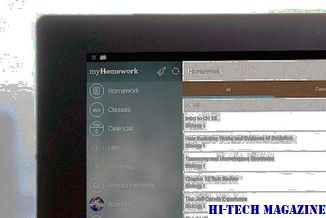
Aplikasi iOS Files adalah tambahan revolusioner untuk iOS, tetapi masih memiliki beberapa bug yang dapat merusak hari Anda. Pelajari cara mengatasinya dengan segera.
Bagaimana cara memperbaiki iphone yang terhubung ke wi-fi tetapi masalah internet tidak berfungsi

Apakah iPhone Anda terhubung ke Wi-Fi tetapi tidak ada akses internet? Ada beberapa cara untuk memperbaiki masalah seperti itu tanpa berkeringat.







